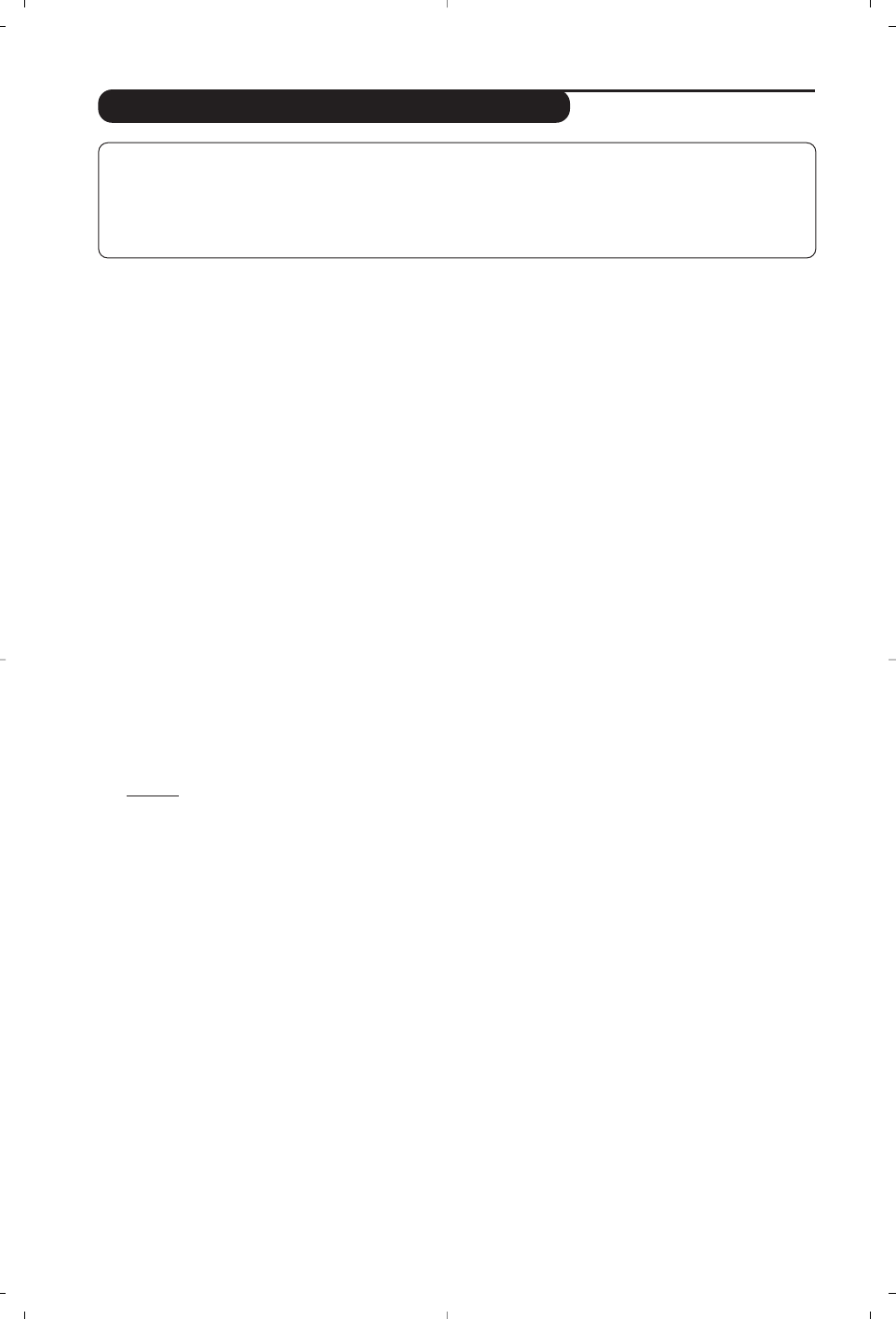10
Anvendelse som computerskærm
Computerskærm
Fjernsynet kan anvendes som
computerskærm. Med PIP-funktionen kan du
indsætte et ekstra billedfelt i skærmen, så du
samtidig kan se et fjernsynsprogram.
PIP-funktionen (Picture InPicture) fungere kun, hvis
din pc har en digital udgang.
Du skal dog først tilslutte computeren og indstille
opløsningen (se side 13).
Valg af computerskærm
& Tr yk på AV-tasten på fjernbetjeningen for at vis
Kilde.
é Brug markortasten
</> for at vælge PC og
tryk derefter på markørtasten
≥ for at skifte
fra tv-til pc-funktion (
DVI In).
For at komme tilbage til tv-funktion trikkes på
AV-tasten, vælge TV og bekræft med ≥.
Hvis der ikke er noget PC-signal i mere end 5
sekunder, skifter fjernsynet automatisk til standby.
Brug af PIP
Når fjernsynet er indstillet til PC, kan du
indsætte et ekstra billedfelt i skærmen,
så du samtidig kan se fjernsyn.
Bemær
k: PIP-funktionen er kun mulig, hvis
computeren er forbundet til DVI-bøsningen
(se side 13).
& Tr yk på knappen
œ for at få vist PIP-vinduet.
Fjernsynets billede gengives i det lille indsatte
vindue.
é Tr yk på
œ-tasten igen for at ændre
skærmstørrelsen. Skift til dobbeltskærm
hvorefter den slukker.
“ Brug
P -/+ tastener for at ændre
programmerne på PIP-skærmen.
Brug af computermenuerne
Tr yk på knappen
MENU for at få adgang til de
specielle indstillinger for computerskærmen.
Brug markøren til at indstille (indstillingerne
gemmes automatisk):
• Billede:
- Lys/Kontrast:
Bruges til at indstille lysstyrke
og kontrast.
- Vandret/Lodret*: Bruges til at indstille
billedets vandrette og lodrette placering.
- Farvetemp.: Bruges til at indstille
farvetonerne (kold, normal eller varm).
• Auto-valg: Bruges til at vælge den lyd,
der gengives på fjernsynet (pc, tv eller radio).
Du kan f.eks. høre radio, mens du arbejder på
computeren.
• Finesser:
- Fase/Ur:
Bruges til at fjerne de vandrette
(Fase) og de lodrette (Ur) forstyrrende linjer.
- Format: Bruges til at vælge mellem bred
skærm eller det oprindelige format for
computer-skærme.
- PIP: Bruges til at indstille størrelsen på og
placeringen af PIP-skærmen.
- Auto-justering*: Placeringen indstilles
automatisk.
• Fabriksindstilling: Bruges til at vælge fabriks-
/standardindstillingerne.
Disse justeringer er ikke mulige, hvis computeren
er forbundet til DVI-bøsningen.
Bemærk:
– Når du bruger LCD-tv’et som pc-skærm, kan der opstå små diagonale interferenslinjer, når det er opstillet i et
miljø med elektromagnetisk interferens, men dette har ingen indflydelse på produktets ydeevne.
– Det anbefales at bruge en VGA-skærm af god kvalitet med et godt støjisoleringsfilter for at opnå et bedre
resultat.